Hvordan legge til Outlook.com e-post til din Android-telefon ved hjelp av POP3

Ser du etter en rask måte å sette opp en Outlook.com-konto på Android? Sjekk ut denne guiden for POP3-innstillinger og instruksjoner.
Oppfølging av lanseringen av Outlook.com av Microsoft, jeg satte det opp på noen få Android-telefoner ved å bruke standard e-postklient over POP3. Etter noen tester oppdaget jeg at på appen ikke alltid samarbeidet automatisk med Outlook.com-tjenesten. Da dette skjedde, måtte jeg sette det opp manuelt. Manuell konfigurering er ikke vanskelig, du trenger bare å vite de riktige e-postserverinnstillingene. Slik gjør du det.
Legg Outlook.com til Android ved hjelp av POP3
Åpne standard e-post-appen til Android. Velg alternativet for å legge til en ny konto, eller hvis det er første gang du bruker appen, vil du bli bedt om å konfigurere en e-post med en gang.
Skriv inn den fulle Outlook.com-e-postadressen og passordet ditt, og trykk deretter Neste. På neste skjermbilde velger du “POP3-konto” -knappen. For øyeblikket støtter ikke Outlook.com IMAP.
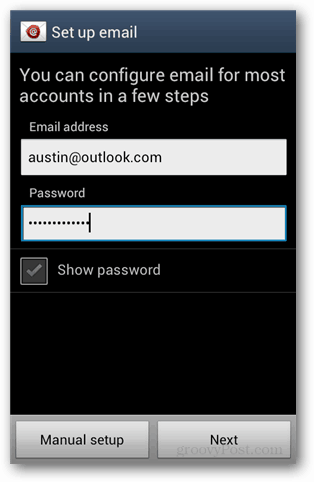
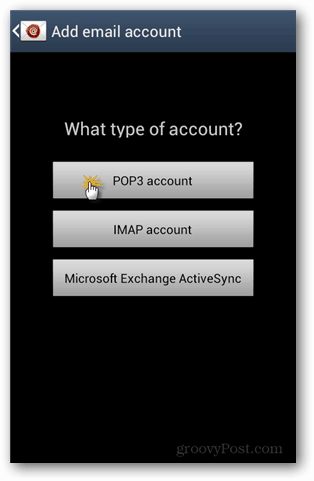
Konfigurer nå Innkommende og utgående serverinnstillinger. Merk at for begge innstillingene må du la brukernavnet og passordet være det samme. Bare sørg for at brukernavnet er den fullstendige e-postadressen @ outlook.com.
Inngående serverinnstillinger:
- POP3-server: pop3.live.com
- Sikkerhetstype: SSL
- Havn: 995
- Slette e-post fra server: Denne innstillingen er valgfri, angi om du vil at e-post bare skal slettes fra telefonen eller fra hele kontoen (serveren).
Innstillinger for utgående server
- SMTP-server: smtp.live.com
- Sikkerhetstype: TLS
- Havn: 587
- Krev pålogging: Ja
Jeg er ikke helt sikker på hvorfor Outlook.com-teamet ikke har satt opp egne postservere, men Live.com-adressene fungerer helt fint.
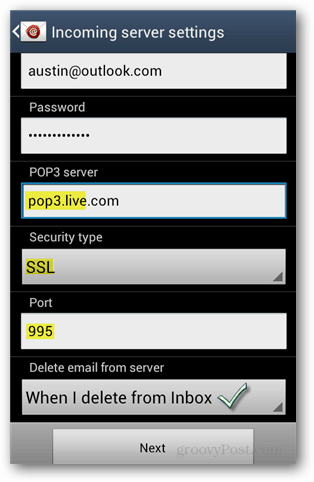
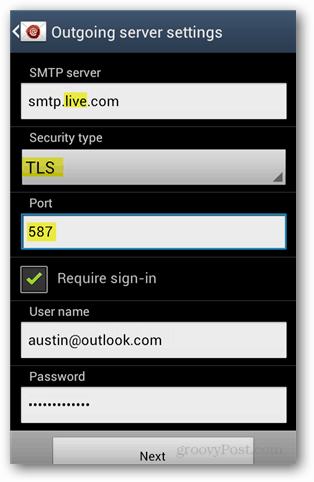
Konfigurer deretter hvor ofte e-postappen vilse etter nye meldinger. Jeg foreslår at du angir dette på to eller fire timer, hvis du trenger å sjekke e-post oftere kan du manuelt oppdatere. Jeg har funnet at når e-postfrekvensen er satt til et raskt intervall, tømmer det mye batterisaft fra telefonen.
Den siste tingen å gjøre er å gi kontoen et lokalt kallenavn. Dette sees bare av deg på telefonen din. Og legg deretter til navnet ditt i den andre boksen, og legg merke til at dette navnet kan sees av personene du sender e-post.
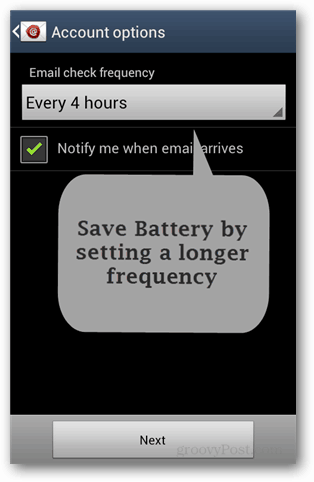
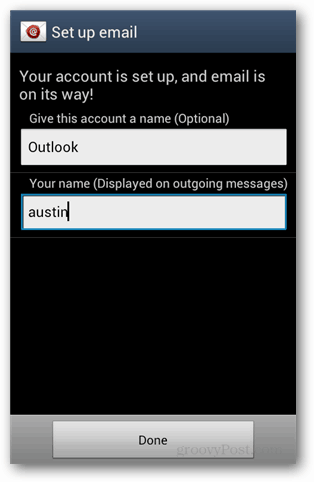
Sjekk det ut. Nå har du Outlook.com e-post som er konfigurert på din Android-telefon ved hjelp av standard e-postklient. E-post i Outlook.com kan også synkroniseres ved hjelp av Exchange ActiveSync [guide her]. Uansett hvordan du bruker den, tror jeg at en @Outlook-e-postadresse høres mer profesjonell ut enn Hotmail, Yahoo, Live eller andre gratis tjenester der ute.
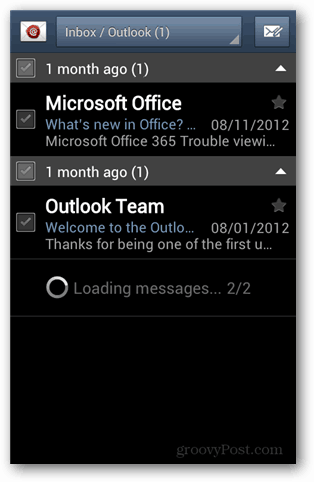










Legg igjen en kommentar